
Et todennäköisesti ole tottunut poistamaan hakuhistoriaasi tai jopa poistamaan eniten vierailtuja verkkosivuja Google Chromessa automaattisesti, mutta on tärkeää huomata, että tee tämä prosessi säännöllisesti tuo erilaisia etuja laitteellesi.
Siksi tässä osassa opetamme sinua kuinka poistaa historiaa yhdestä eniten käytetyistä selaimista, kuten Google Chrome, Android-käyttöjärjestelmässä. Joten jos haluat tietää jokaisen vaiheen, kutsumme sinut lukemaan kaiken sisällön.
Ensinnäkin sinun pitäisi tietää, että on olemassa useita tekijöitä, jotka ohjaavat käyttäjiä poistamaan selaushistoriansa. Heidän joukossaan erottuu siitä, että tämän prosessin avulla voit suojata yksityisyyttäsi ja tietojasi, varsinkin kun selaat Internetiä jaetusta tietokoneesta tai julkisissa paikoissa.
On joitain harvinaisia tapauksia, joissa Google Chrome -selaimen hakuhistorian tyhjentäminen on erittäin tärkeää. Esimerkiksi, jos olet käyttänyt ulkomaista tietokonetta ja kirjoittanut henkilökohtaisia tietoja, pankkitiedot, salasanat tai muut erittäin tärkeät tiedot.
Normaalisti kaikki nämä tiedot tallennetaan ja altistetaan hakkeroitumiselle tai tärkeiden tietojen varastamiselle.
Tästä syystä, suositeltavin asia on poistaa Google Chrome -selaimessa tehty hakuhistoriani usein, joten navigointilokia ei ole. Parasta on, että selaushistorian poistaminen ei vie kauan ja se on yksinkertainen toimenpide.
Vaikka historian poistaminen on suhteellisen helppoa, on kuitenkin selvennettävä, että vaiheet voivat vaihdella käytetyn laitteen mukaan. Android-käyttöjärjestelmä on kuitenkin yksi nykyisin eniten käytettyjä. On myös mahdollista poistaa tietyn verkkosivuston selaushistoria, kaikki riippuu siitä, mitä tarvitset.
Siksi alla selitämme, miten voit poistaa selaushistoriasi Google Chromessa Androidista.
Sen jälkeen, mitä edellä on selitetty, ja tiedämme, miksi sinun pitäisi poistaa historiasi säännöllisesti, voimme nyt siirtyä siihen, mikä todella kiinnostaa meitä. Ja se on menettely Google Chrome -historian poistamiseksi Androidista. Katsotaanpa ilman lisäedellytyksiä, miten se tehdään:
- Android-laitteellasi käyttää Google Chrome -sovellusta
- Kerran siellä, napsauta kolmea pistettä oikeassa yläkulmassa
- Sitten näkyviin tulee valikko, jossa on erilaisia vaihtoehtoja. Ilmoittautua ”Ennätys”
- Paina sitten ”Poista selaustiedot”, tämä vaihtoehto näkyy näytön yläosassa
- Heti uusi ikkuna tulee näkyviin. Siellä voit valita aikavälin. Jos haluat poistaa kaiken, napsauta ”kaikki”
- Siellä näkyy kolme ruutua: ensimmäinen on poistaa selaushistoria, toinen poistaa sivustotiedot ja evästeet ja viimeinen on poistaa välimuistiin tallennetut kuvat ja tiedostot.
- Valitse ruudut mukavuutesi mukaan ja älä unohda, että meitä kiinnostava ruutu on ”selaushistoria ” joten sinun on merkittävä se.
- Paina lopuksi ”poista tiedot” ja nämä poistetaan nopeasti.
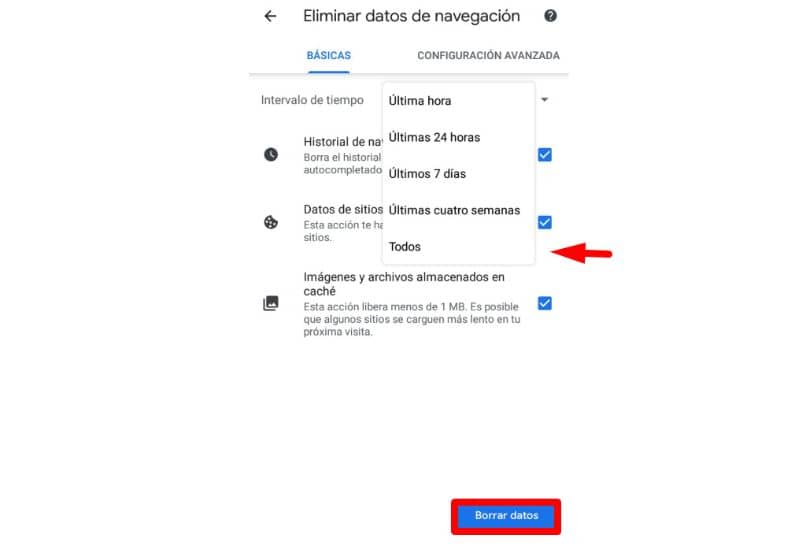
Poista kohde historiasta
Toinen asia, jonka Google Chrome antaa meille, on poistaa vain yksi kohde historiasta. Toisin sanoen, jos emme halua poistaa koko historiaa, voimme valita, mitä emme halua tallentaa.
Voit tehdä tämän vain noudattamalla seuraavia vaiheita:
- Avaa Google Chrome Android-laitteeltasi
- Tehdä Napsauta valikkoa, (kolme pistettä) ja paina ”Historia” -vaihtoehtoa
- Alla on luettelo kaikista kohteista, jotka on tallennettu historiaasi
- Valitse elementti jonka haluat poistaa
- Sitten Napsauta kohteen vieressä näkyvää kohdetta (roskakorin muodossa)
- Valittu kohde katoaa heti historiastasi.
Lopuksi toivomme, että tämä viesti on auttanut sinua. Haluamme kuitenkin kuulla mielipiteesi. Oletko onnistunut poistamaan Google Chrome -historian Android-laitteestasi? Tiedätkö toisen menetelmän selaushistorian poistamiseksi? Jätä meille vastauksesi kommentteihin.